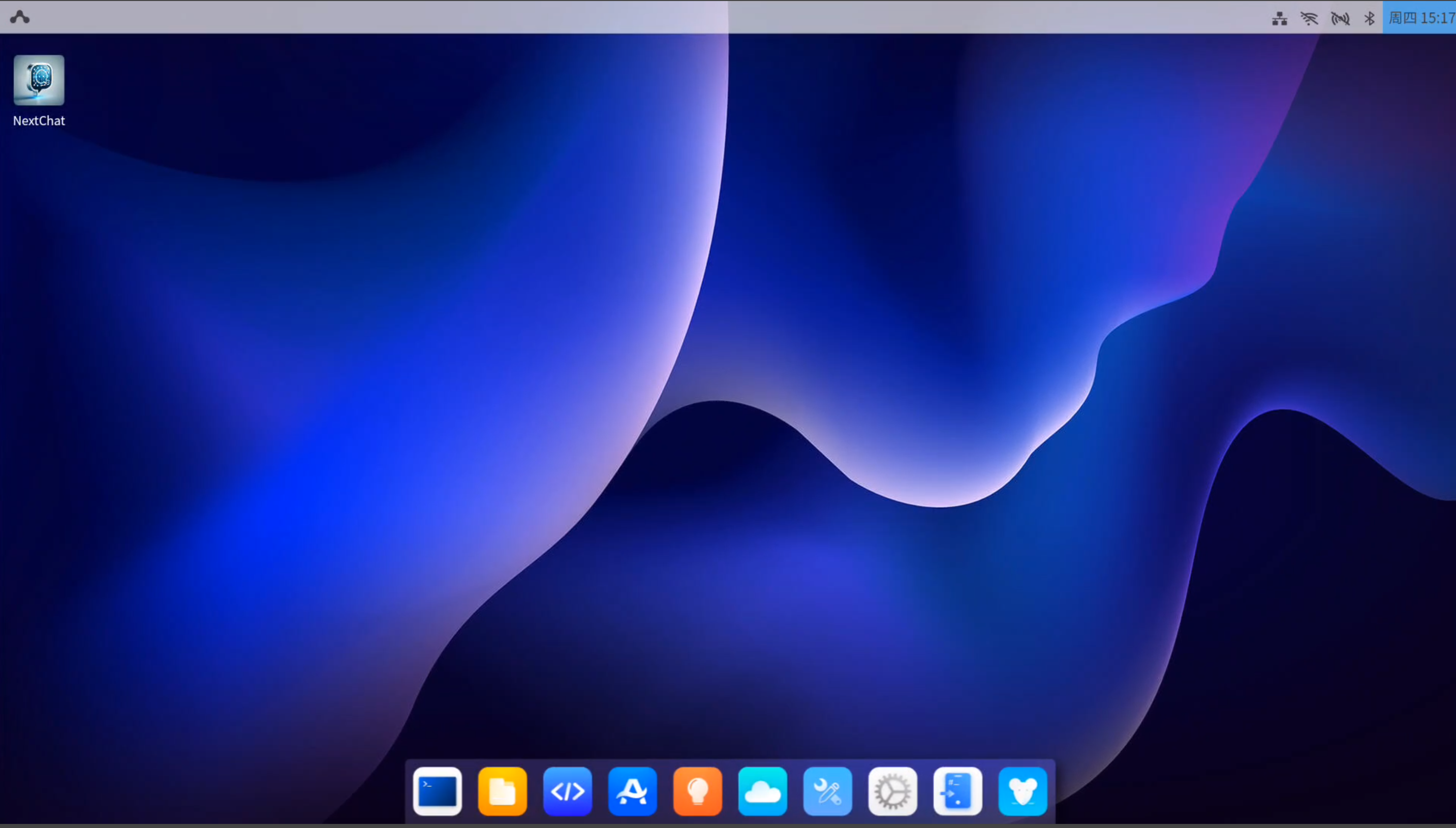融合系统登录
如果您购买的是融合系统版本,那么阿加犀会给设备出厂时预装融合系统(Android系统+AidLux系统)为大家提供相关工具链。因开发者的开发环境各不相同, 我们针对如下几种场景,推荐了不同登录AidLux系统的方式,开发者可按需取用。
1 ADB直连设备登录
当开发者仅有Windows电脑和Type-C线缆时,可以通过Type-C线缆连接Windows电脑和设备(Type-c口),使用adb(Android Debug Bridge,Android调 试桥)工具来连接后按如下步骤访问AidLux系统。
1.1 通过拷屏登录AidLux
因已通过adb连接到设备,可通过如下操作访问到AidLux系统:
- 在Windows端打开终端窗口,执行命令"adb devices"检查设备是否已经被识别。

- 当显示 deviceId device则表示设备被正常识别,打开投屏软件(如QtScrcpy工具)连接设备,默认进入安卓初始界面,鼠标左键点击桌面向上 拖动,观察会出现"AidLux"的图标。
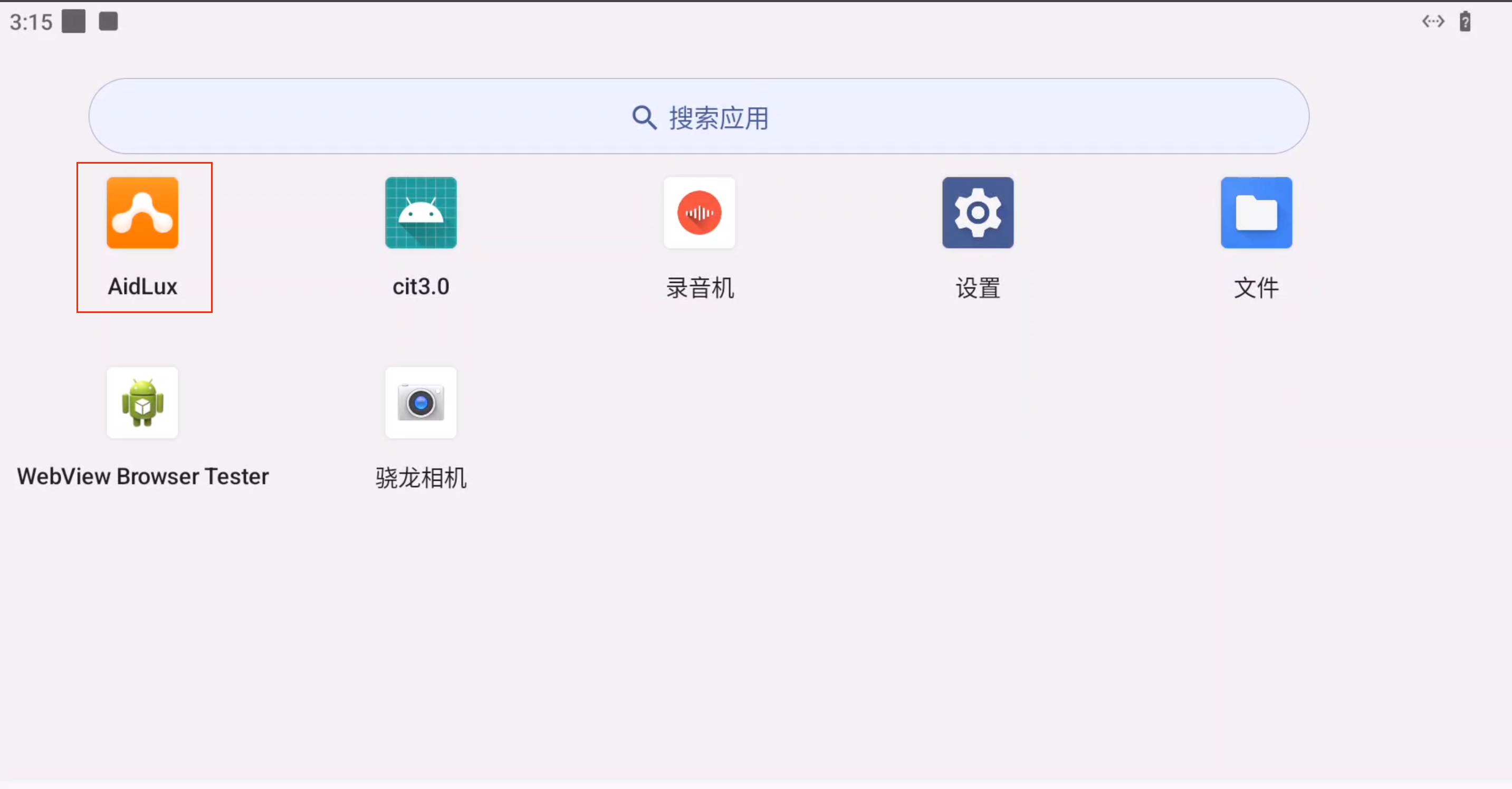
- 点击"AidLux"图标,进入到AidLux系统中。
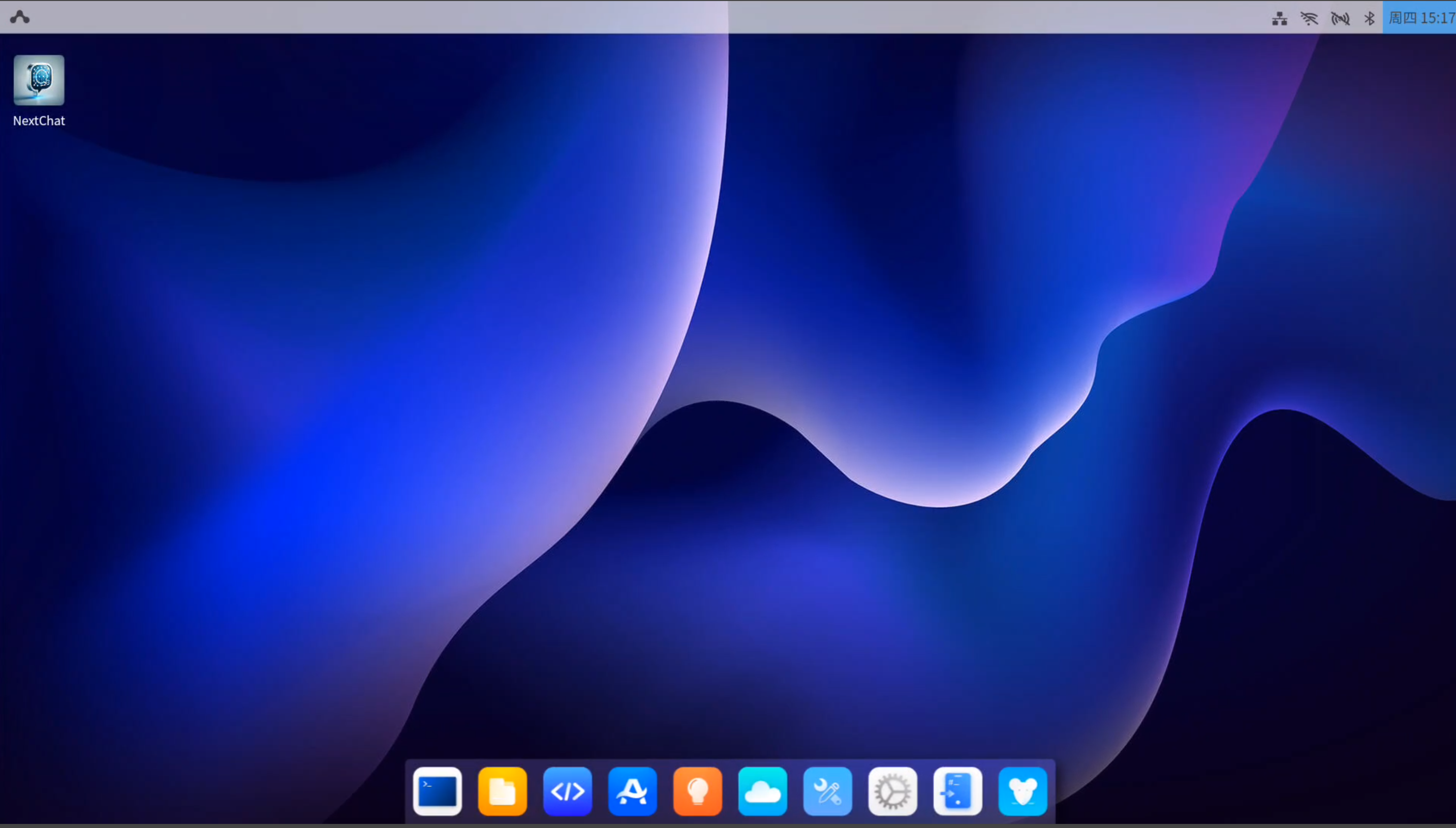
2 网络连接登录
2.1 通过浏览器登录AidLux(推荐)
2.1.1 设备获取IP
阿加犀推出了多款硬件设备,不同设备有不同的获取IP地址的方式。开发者可根据当前设备型号从硬件指南中 查找对应设备的获取IP地址的方式。
2.1.2 登录方式
提示
通过该方法是直接登录到 AidLux 系统的 Web 桌面。
- 在浏览器中输入url: http://192.168.110.160:8000/login 请把url中的ip替换设备的实际ip地址。用户名/密码:aidlux/aidlux
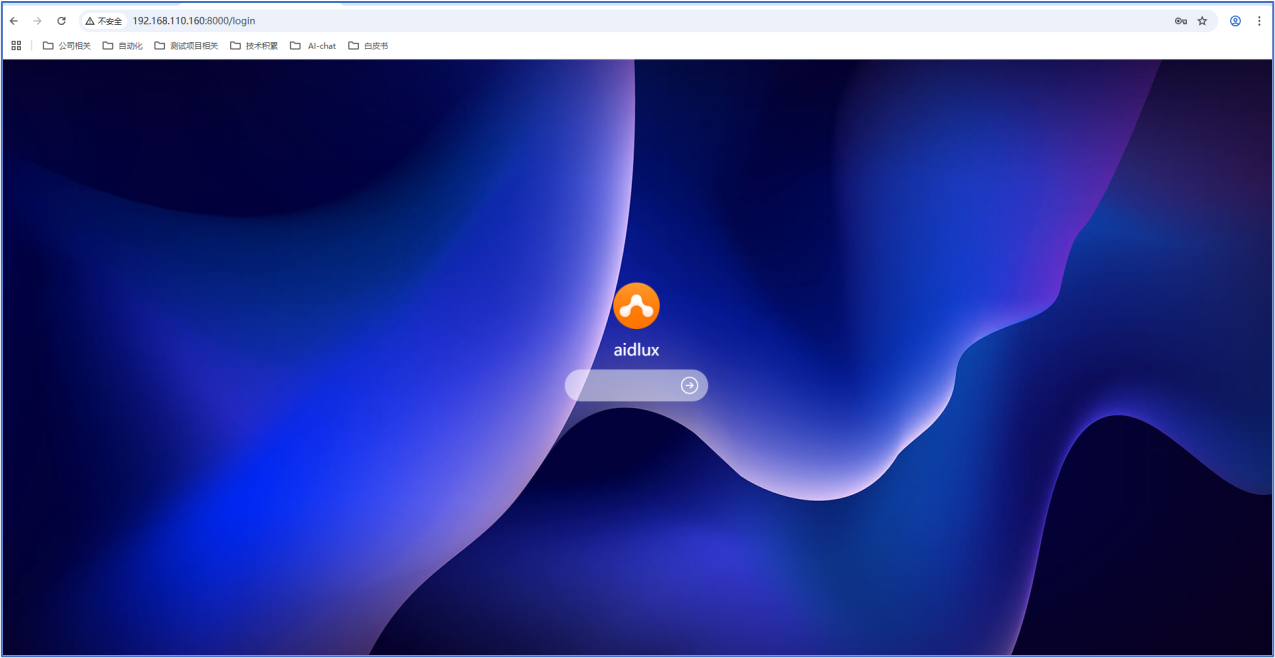
- 登录后,点击下方第一个图标"终端",即可使用命令行。
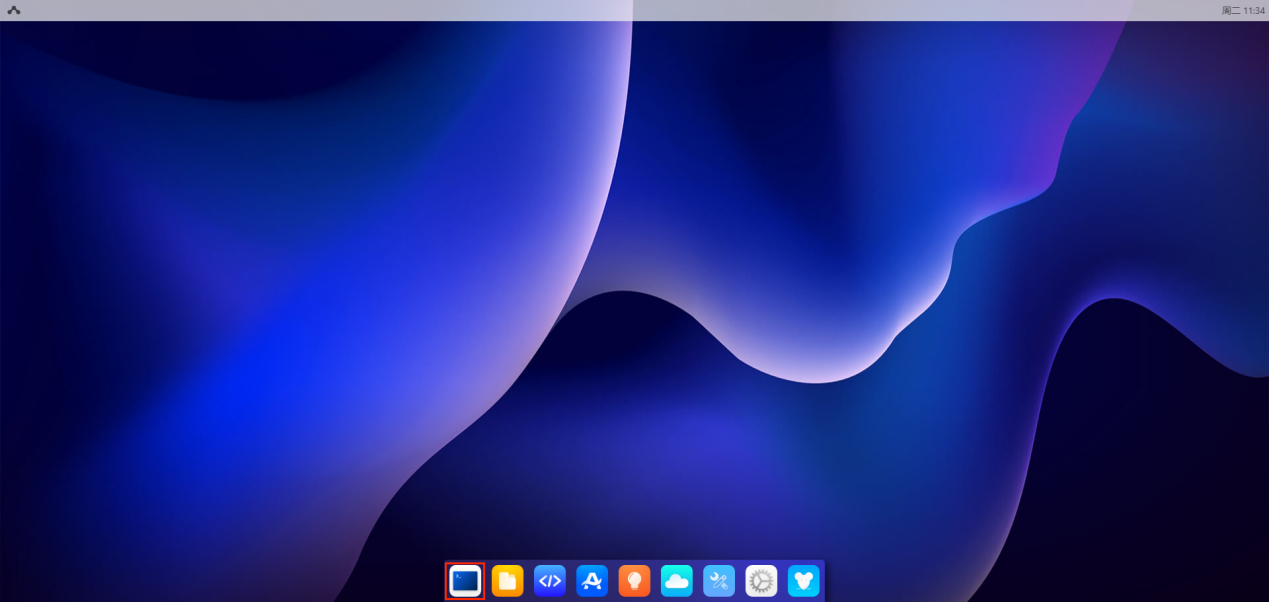
2.2 通过SSH登录AidLux
2.2.1 设备获取IP
阿加犀推出了多款硬件设备,不同设备有不同的获取IP地址的方式。开发者可根据当前设备型号从硬件指南中 查找对应设备的获取IP地址的方式。
2.2.2 登录方式
提示
通过该方法是直接通过ssh远程登录到AidLux系统的命令行模式,无法登录到桌面。
- 在Windows端打开终端窗口,执行命令: ssh aidlux@192.168.111.87 ,请把命令中的IP地址替换为设备的实际IP地址。
shell
ssh aidlux@192.168.111.87- AidLux账号登录信息:aidlux/aidlux
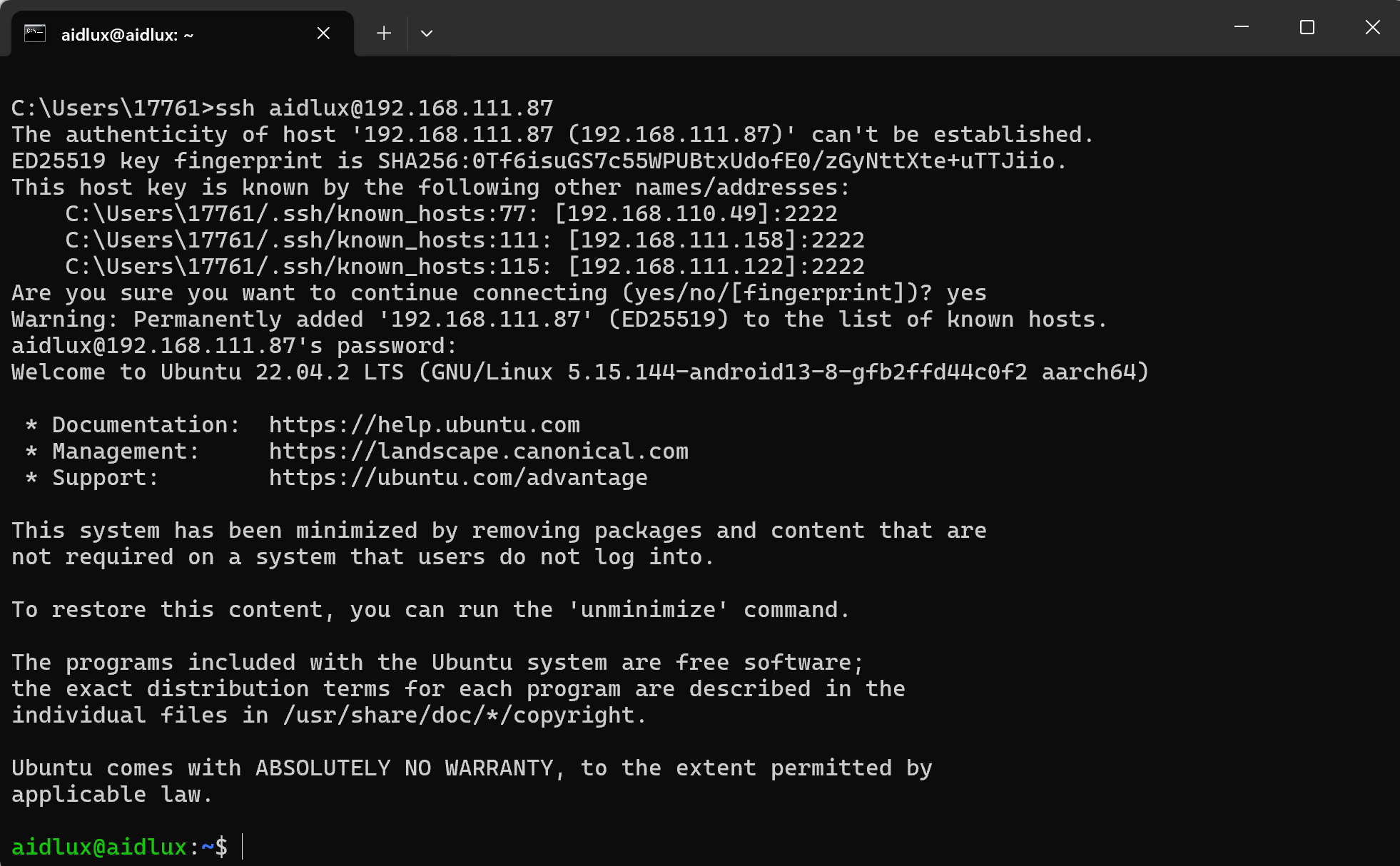
根据如上步骤,就能访问到AidLux系统。
3 HDMI/DP连接登录
当开发者想通过HDMI/DP屏显示系统桌面时,可以按如下步骤操作进入访问AidLux系统。
3.1 设备接入显示器
- 设备接入HDMI/DP显示屏,usb鼠标,usb键盘等上电后,可以看到Android系统的初始桌面。鼠标左键点击桌面向上拖动,观察会出现"AidLux"的图标。
提示
部分设备出厂时会设置AidLux系统桌面为Android系统的主桌面。当有此设置时,设备开机后默认就进入到AidLux系统桌面。
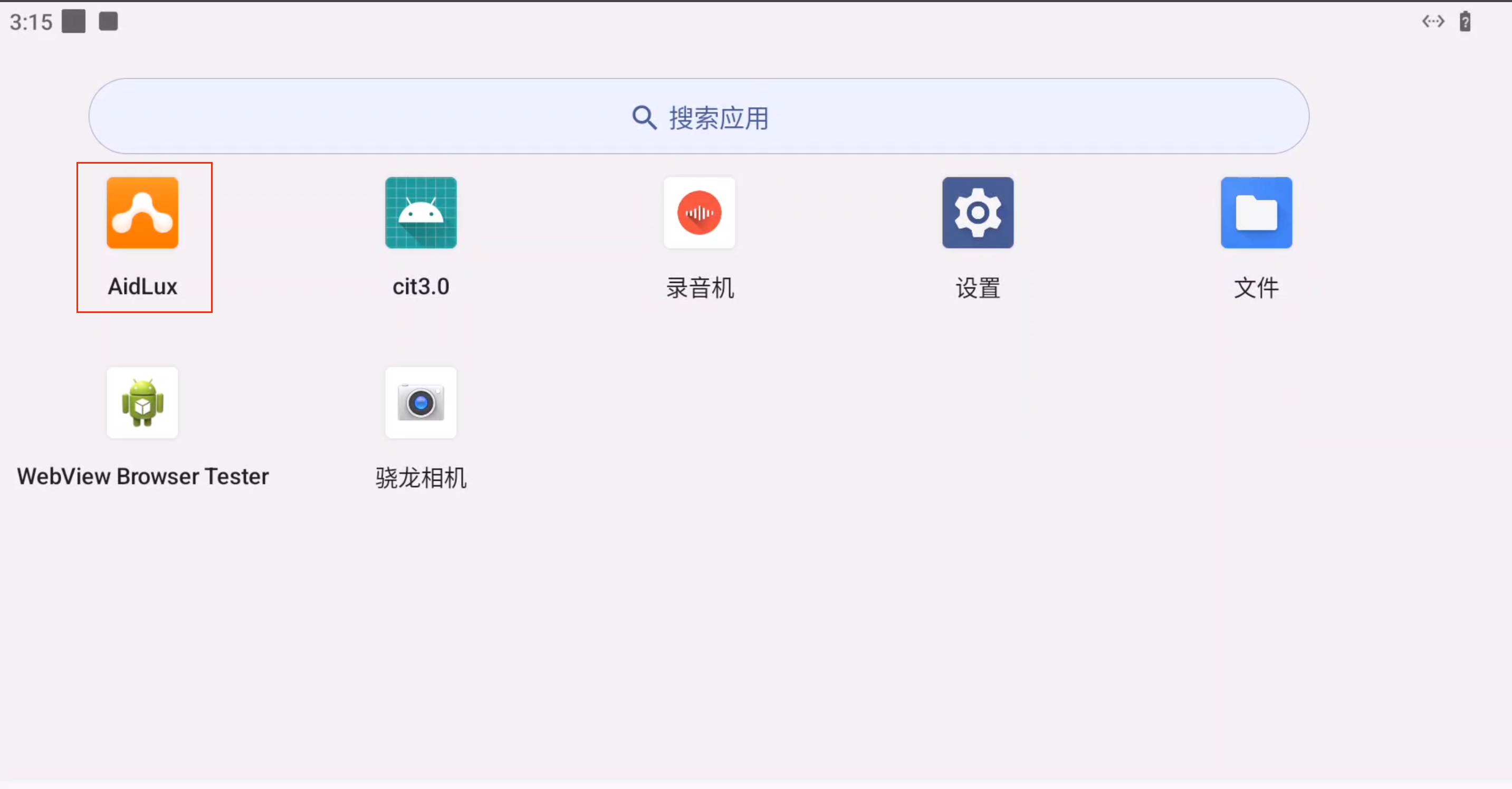
点击"AidLux"图标,进入到AidLux系统中。